Come cambiare password Google
Quando hai creato il tuo account Google hai impostato la solita, banalissima, password che all’epoca utilizzavi su tutti i forum e i siti Internet a cui eri iscritto? Male, anzi malissimo! Sei davvero fortunato che qualcuno non abbia già “bucato” il tuo indirizzo Gmail.
Per essere sicura, una password dev’essere complessa (cioè difficile da indovinare), lunga e deve contenere almeno un numero, un carattere speciale e una lettera maiuscola. Per non parlare del fatto che utilizzare la stessa password su più siti o servizi Web equivale a un vero e proprio suicidio! Fossi in te non perderei più nemmeno un secondo e correrei a modificare la password del tuo account Google. Come dici? Non hai la più pallida idea di come cambiare password Google? Nessun problema, se sono qui è proprio per aiutarti a portare a termine l’operazione in oggetto.
Ti assicuro che si tratta di una procedura estremamente semplice da attuare, che ti “ruberà” soltanto qualche minuto: promesso! Forza: mettiti bello comodo, prenditi tutto il tempo che ti serve per concentrarti sulla lettura delle prossime righe e, cosa ancora più importante, cerca di attuare le “dritte” che ti darò. A me non resta altro da fare, se non augurarti buona lettura e buon cambio password!
Indice
Come cambiare password account Google
Vediamo subito come cambiare password a un account Google agendo da PC, smartphone e tablet. Se prima di giungere su questa guida ti chiedevi come cambiare la password di Google Gmail, come cambiare la password di Google Drive, come cambiare la password di Google Foto, come cambiare la password di Google Play e, più in generale, di tutti gli altri servizi di “big G”, sappi che modificando la password del tuo account Google, di conseguenza verrà cambiata anche quella che permette di accedere a tutti i servizi sopraccitati, visto che sono collegati al tuo account Google. Fin qui tutto chiaro? Sì? Bene, allora procediamo!
Come cambiare password Google da PC
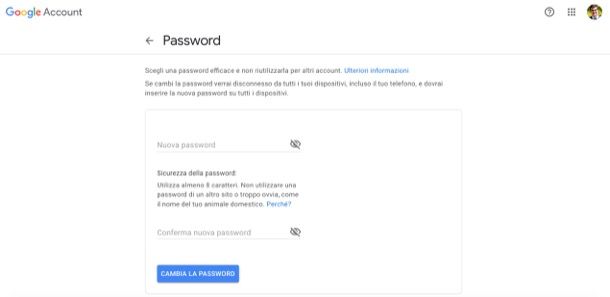
Vediamo innanzitutto come cambiare password Google da PC. Il primo passo che devi compiere è aprire il browser che usi solitamente per navigare in Internet, collegarti a google.it o google.com, cliccare sulla tua foto collocata in alto a destra e pigiare sul pulsante Gestisci il tuo Account Google presente nel riquadro che si apre.
Se non hai ancora effettuato l’accesso al tuo account, clicca sul pulsante Accedi (collocato sempre in alto a destra), inserisci nome utente e password negli appositi campi di testo e, dopo aver effettuato il login, recati nel pannello Gestisci il tuo Account Google come spiegato poc’anzi.
A questo punto, fai clic sulla voce Sicurezza posta sulla sinistra e premi sul pulsante Password presente nel riquadro Accesso a Google. Nella pagina che si apre, digita quindi la password impostata attualmente del tuo account Google, fai clic sul bottone Avanti e, nella pagina successiva, digita la nuova parola chiave con cui proteggere il tuo account nei campi di testo Nuova password e Conferma nuova password. Clicca, poi, sul pulsante Cambia la password e il gioco è fatto.
La parola chiave deve essere di almeno 8 caratteri. Preferibilmente dovrebbe contenere almeno una lettera maiuscola, un numero e un carattere speciale (es. un punto esclamativo o una parentesi). Se vuoi dei consigli su come fare una password sicura, consulta pure il tutorial che ho dedicato all’argomento.
Vuoi rendere ancora più sicuro il tuo account? Allora attiva la verifica in due passaggi. La verifica in due passaggi è una tecnologia che permette di associare alla password del proprio account un codice di sicurezza temporaneo che viene recapitato via SMS (da inserire insieme alla password ogni volta che si accede all’account da un nuovo browser o un nuovo dispositivo).
Per attivare la verifica in due passaggi, torna nel pannello di gestione del tuo account Google, fai clic sulla voce Sicurezza situata sulla sinistra e, nel riquadro Accesso a Google, clicca sulla voce Verifica in due passaggi. Nella pagina che si apre, fai clic sul bottone Inizia, fornisci nell’apposito campo testuale la password del tuo account Google e clicca sul pulsante Prova ora.
Successivamente, rispondi Sì all’avviso comparso su uno dei dispositivi associati al tuo account Google. Per concludere, fornisci nell’apposito campo testuale il numero di cellulare al quale ricevere i codici di accesso al tuo account, indica in che modo vuoi riceverli (SMS o Telefonata) e clicca sul pulsante Invia.
Ora, digita nell’apposito campo di testo il codice che hai ricevuto via SMS o tramite una telefonata al numero fornito precedentemente, fai clic sui pulsanti Avanti e Attiva e segui le indicazioni che ti vengono mostrate a schermo per completare la configurazione della funzione. Al termine dell’operazione, riceverai un’email di conferma dell’avvenuta attivazione della verifica a due passaggi.
Nota: alcune applicazioni potrebbero non supportare la funzione di verifica in due passaggi di Google, quindi dovrai creare delle password per le app da utilizzare solo in queste ultime. Maggiori informazioni sull’argomento sono disponibili nel mio tutorial su come autenticare account Google.
Come cambiare password Google su Android
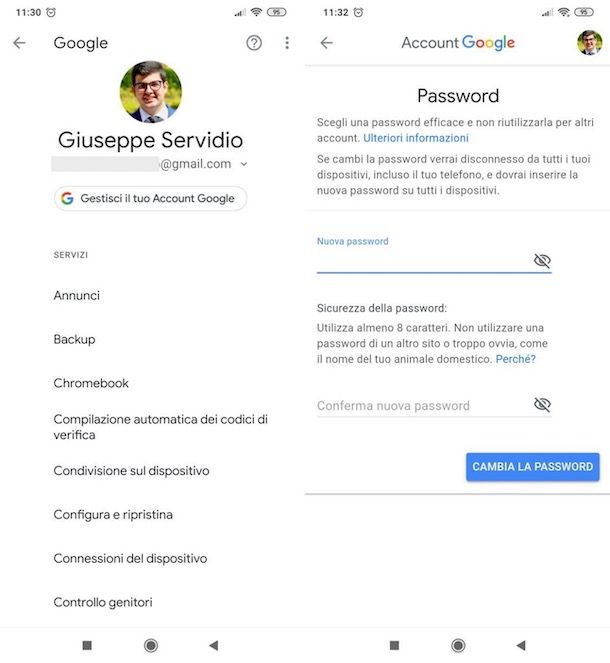
Hai uno smartphone o un tablet Android e ti piacerebbe modificare la password dell’account Google direttamente da quest’ultimo? Nessun problema. Per riuscirci, avvia l’app Impostazioni (l’icona dell’ingranaggio che si trova nella schermata con l’elenco di tutte le app installate sul telefono o nella home screen), seleziona la voce Account dalla schermata che si apre e fai tap sul logo di Google.
A questo punto, seleziona la voce Gestisci il tuo Account Google, seleziona la scheda Sicurezza (scorri le schede in alto per trovarla) e fai tap sulla dicitura Password contenuta nella sezione Accesso a Google. Digita, dunque, la password impostata attualmente sul tuo account nell’apposito campo testuale che ti viene mostrato e fai tap sul pulsante Avanti.
In conclusione, scrivi la nuova password che desideri impostare a protezione del tuo account Google, nei campi Nuova password e Conferma nuova password e salva i cambiamenti fatti, pigiando sul bottone Cambia la password. Più semplice di così?!
Volendo, anche dal tuo dispositivo Android è possibile attivare la verifica in due passaggi. Per riuscirci, rcati nuovamente in Impostazioni > Account > Google > Gestisci il tuo Account Google > Sicurezza > Verifica in due passaggi e segui i medesimi passaggi che ti ho fornito nel capitolo precedente, visto che la procedura è la medesima.
Come cambiare password Google su iPhone
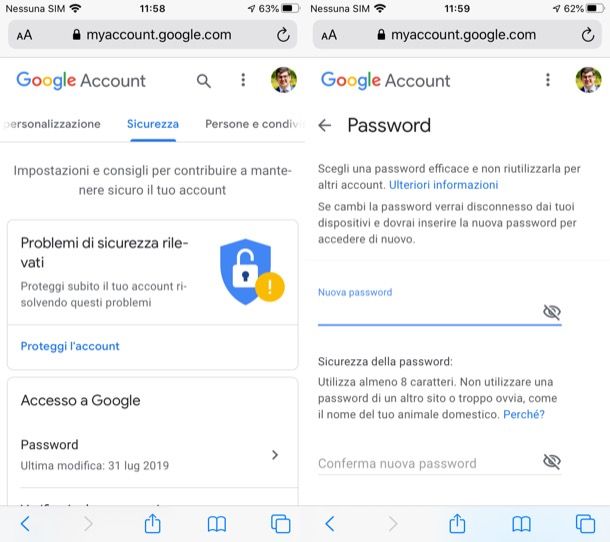
Hai un iPhone e vorresti cambiare la password del tuo account di Google direttamente da quest’ultimo? Nulla di difficile. Per procedere, recati su questa pagina tramite il browser in uso sul tuo “melafonino” (es. Safari) e accedi al tuo account Google (se non l’hai già fatto).
Ora, fai tap sulla scheda Sicurezza (scorri le schede in alto per trovarla) e fai tap sulla voce Password che si trova all’interno della sezione Accesso a Google. Fornisci, quindi, la password impostata attualmente sul tuo account (nell’apposito campo di testo), pigia sul pulsante Avanti e, dopo aver scritto la nuova chiave d’accesso nei campi di testo Nuova password e Conferma nuova password, salva le modifiche apportate all’account, premendo sul bottone Cambia la password.
Qualora tu non l’abbia già fatto, sappi che puoi attivare la verifica in due passaggi anche dal tuo iPhone . Per riuscirci, recati nella sezione Sicurezza > Verifica in due passaggi della pagina Gestisci il tuo Account Google e segui gli stessi passaggi che ti ho fornito nel capitolo su PC, visto che la procedura da seguire è praticamente la stessa.
In caso di problemi o dubbi
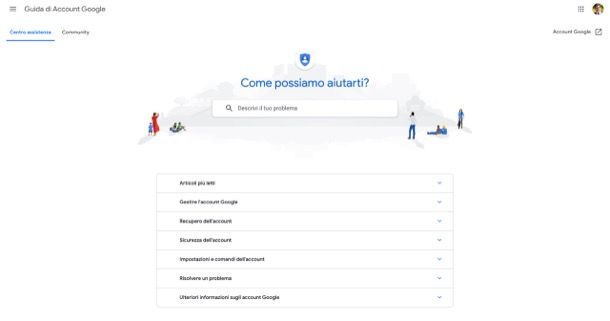
Se sei arrivato a leggere fino a questo punto della guida, evidentemente hai riscontrato problemi o dubbi nel modificare la password del tuo account Google. Se le cose stanno così, ti consiglio di consultare la Guida di Google (di cui ti ho ampiamente parlato in quest’altro articolo), nella quale puoi trovare informazioni aggiuntive che potranno tornarti utili per risolvere gli intoppi che hai riscontrato e così riuscire a portare a termine l’operazione.
Se le difficoltà che hai incontrato riguardano il fatto che non ricordi la password impostata attualmente sul tuo account Google (il che è necessario per procedere al cambio della stessa, come ti ho mostrato nel tutorial), puoi avviare la procedura di recupero password, che ti ho descritto nel dettaglio in quest’altra guida.

Autore
Salvatore Aranzulla
Salvatore Aranzulla è il blogger e divulgatore informatico più letto in Italia. Noto per aver scoperto delle vulnerabilità nei siti di Google e Microsoft. Collabora con riviste di informatica e cura la rubrica tecnologica del quotidiano Il Messaggero. È il fondatore di Aranzulla.it, uno dei trenta siti più visitati d'Italia, nel quale risponde con semplicità a migliaia di dubbi di tipo informatico. Ha pubblicato per Mondadori e Mondadori Informatica.






